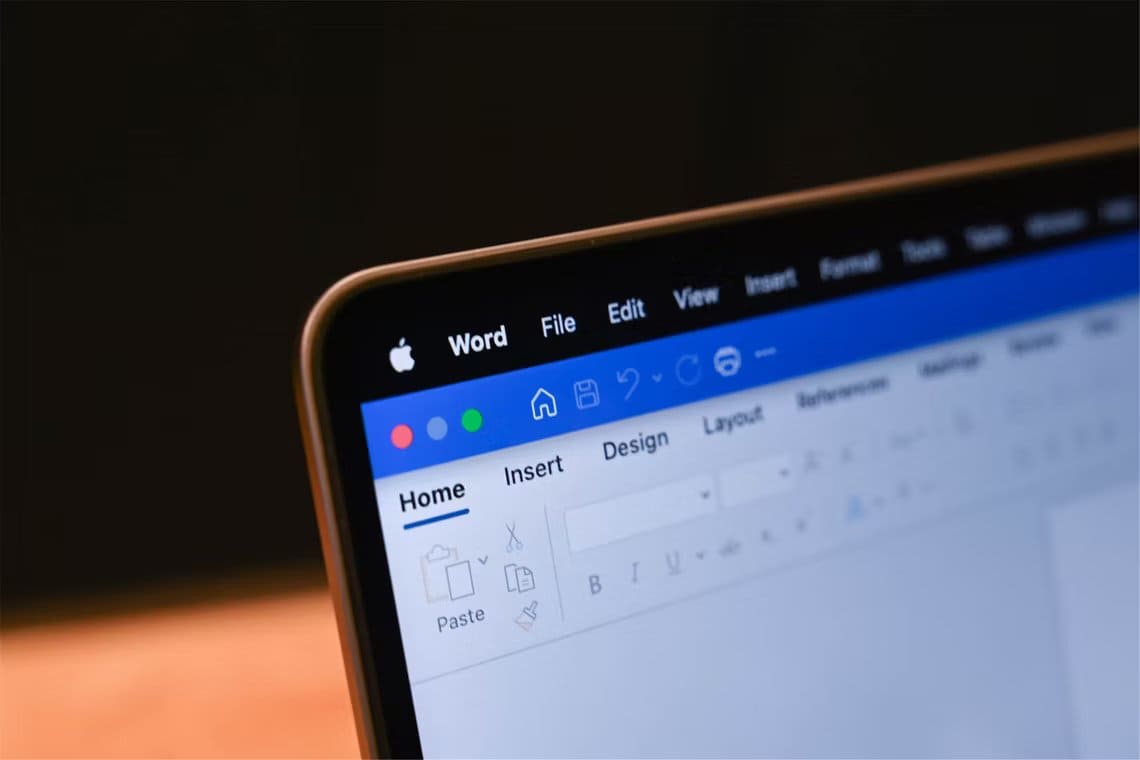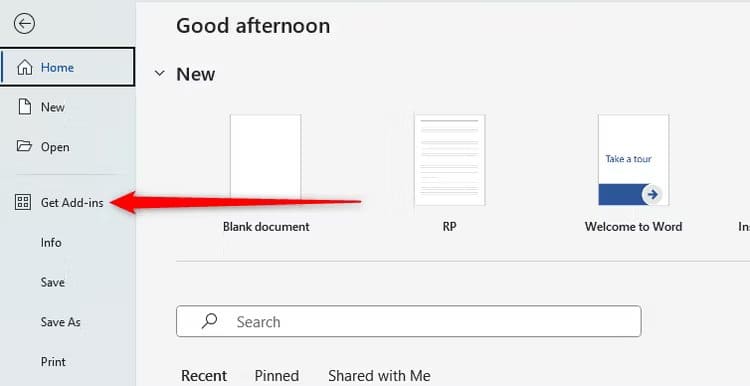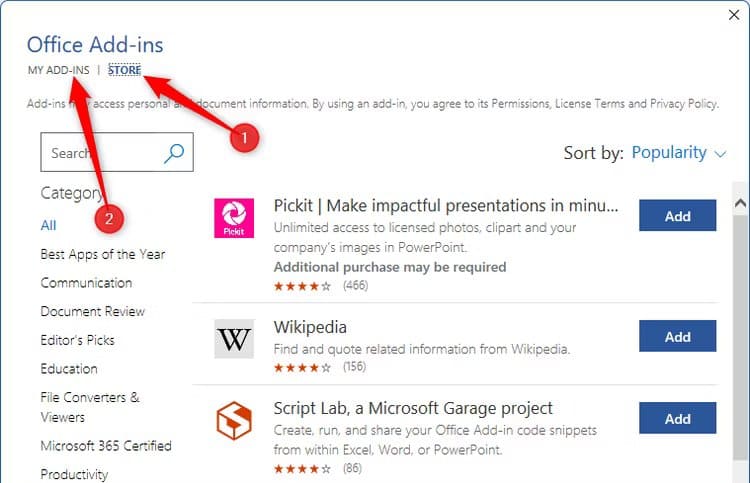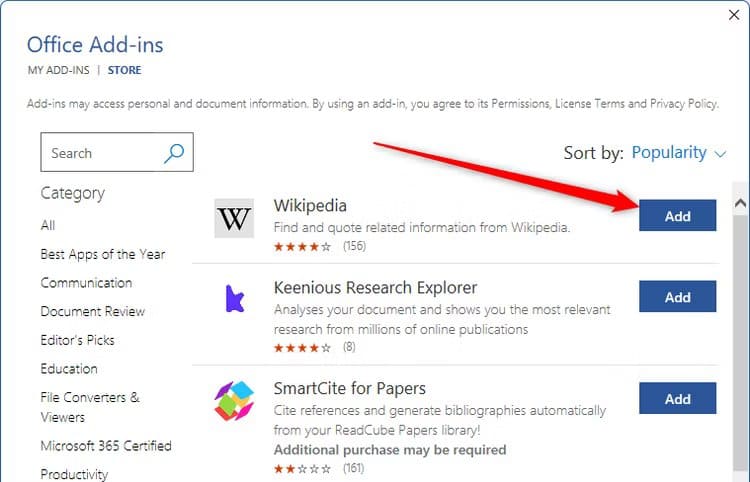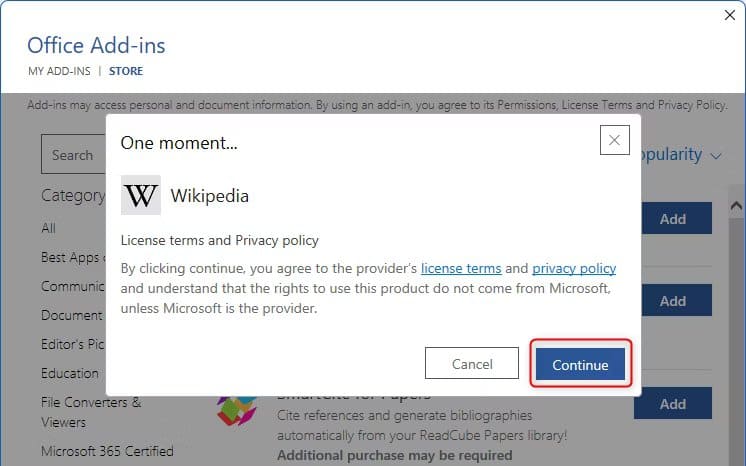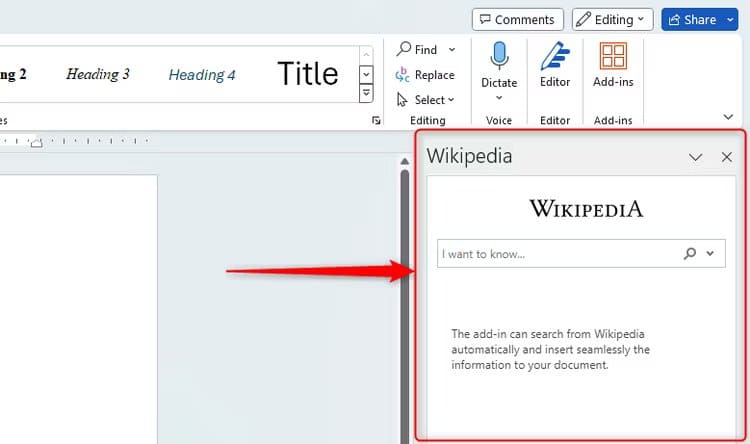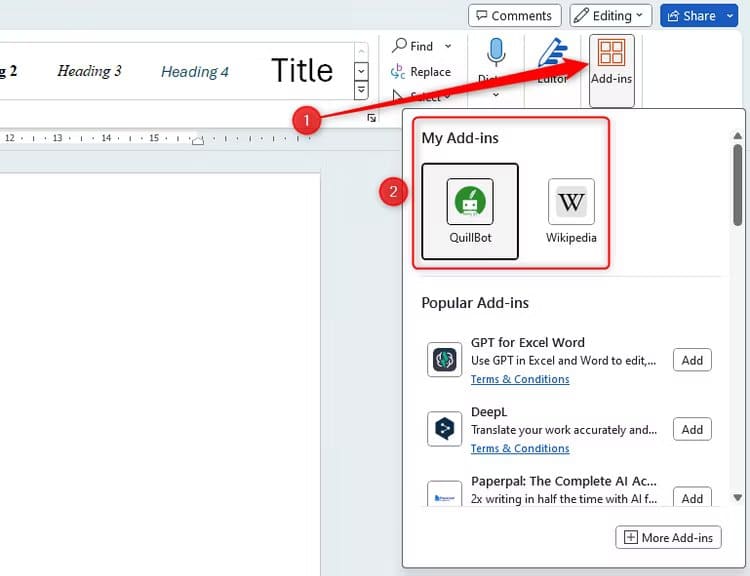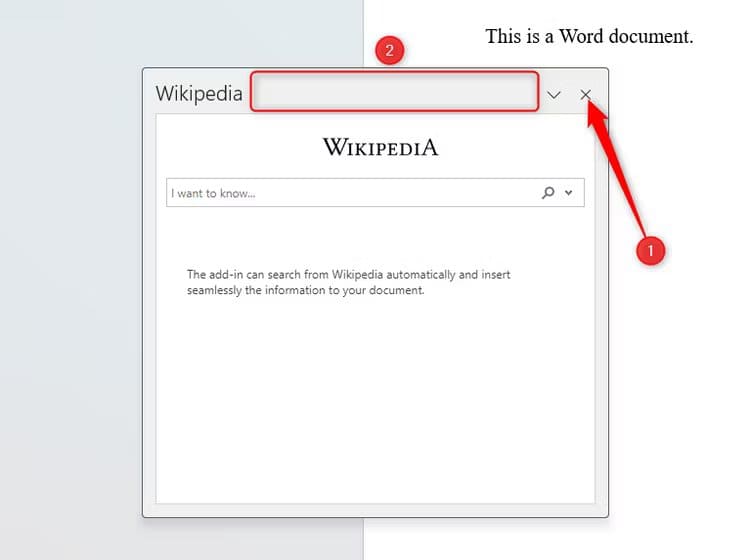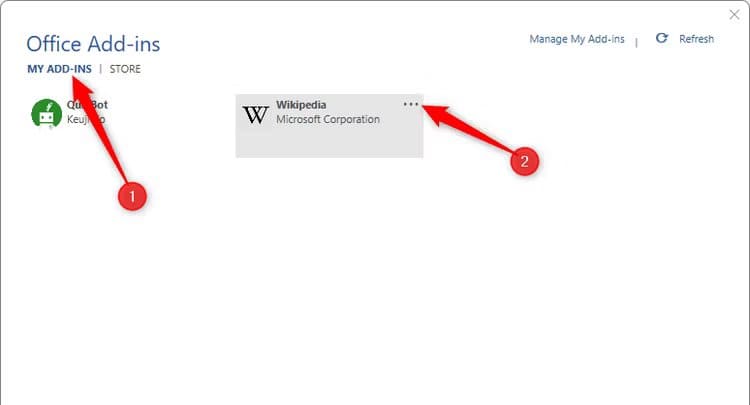Comment installer et utiliser les compléments Microsoft Office
Microsoft Office vous permet d'ajouter plus de fonctionnalités via des compléments. De nombreux compléments modernes fonctionnent également avec Office pour iPad, Office Online et Office pour Mac, et pas seulement avec les versions de bureau traditionnelles d'Office pour Windows.
Des compléments sont disponibles pour Microsoft Word, Excel, PowerPoint, Outlook, Project et SharePoint. Il vous permet de tout faire, depuis la citation d'un texte de Wikipédia ou l'accès à un dictionnaire de langues étrangères jusqu'à l'utilisation de l'intelligence artificielle dans votre document académique ou la distribution de procès-verbaux de réunion.
Comment obtenir des compléments Office
Vous pouvez obtenir des modules complémentaires de deux manières. Dans l'application Microsoft Office (nous utilisons Word 365 comme exemple), vous pouvez cliquer sur l'onglet Fichier du ruban, puis cliquer sur "des emplois supplémentaires".
Vous pouvez ensuite sélectionner rapidement l'un des modules complémentaires disponibles dans le menu déroulant, ou cliquer sur "Plus de modules complémentaires" Pour avoir un choix plus large.
L'autre façon est de cliquer sur l'onglet "dossier" sur le ruban et sélectionnez Obtenir des modules complémentaires», ce qui vous amène au même endroit.
Bien que nous montrions Word dans Office 365 dans la capture d'écran ici, cette option est disponible au même endroit dans d'autres applications Office et Word pour d'autres plates-formes, notamment Word pour iPad, Word pour Mac et Word Online.
La fenêtre Office Ads apparaîtra, vous permettant de parcourir et de rechercher les modules complémentaires disponibles dans le champ «Boutique", ou voyez quels modules complémentaires vous avez déjà dans l'onglet "Mes modules complémentaires.
Une fois que vous avez trouvé le module complémentaire souhaité, cliquez sur "une addition".
Tu verras ensuite Avis de confidentialité. Si vous êtes satisfait de ce qu'il dit, cliquez sur "Continuer".
Le complément apparaîtra immédiatement dans une barre latérale à côté de votre document Office.
Comment ouvrir et fermer des compléments dans Office
Pour charger un autre module complémentaire – ou recharger un module complémentaire que vous avez déjà fermé – accédez à Accueil > Modules complémentaires et cliquez sur le module complémentaire que vous souhaitez ouvrir. La capture d'écran ci-dessous montre à quoi ressemble le volet du complément avec le deuxième complément installé sur Office. Vous pouvez également ouvrir plusieurs panneaux supplémentaires à la fois, si vous avez de la place pour eux sur votre écran.
note
Certains compléments ne sont compatibles qu'avec certaines applications Office. Ainsi, par exemple, vous ne verrez peut-être pas tous les compléments que vous avez installés dans Word lorsque vous ouvrez les compléments dans Excel.
Assurez-vous d'enregistrer Entrée dans une application Microsoft Office avec le même compte lorsque vous utilisez des compléments dans différentes applications Office en ligne.
Lorsque vous avez fini d'utiliser le complément, vous pouvez le fermer en cliquant sur le bouton « X » dans la barre latérale, ou faire glisser et déposer le haut du volet du complément si vous souhaitez le repositionner vers la droite. Le côté gauche du document ou convertissez-le en une fenêtre flottante qui apparaît au-dessus Document.
Comment supprimer les compléments Office
Si vous ne souhaitez plus que le module complémentaire soit lié à votre compte, cliquez sur l'icône Modules complémentaires, puis cliquez sur "Plus de modules complémentaires".
Dans la fenêtre Annonces Office, cliquez sur "Mes compléments", puis cliquez sur les trois points à côté du module complémentaire que vous souhaitez supprimer. Enfin, cliquez sur «Supprimer" .
Cela supprimera le complément de votre compte, affectant toutes les applications Office que vous utilisez.
À l'ouverture Fenêtre d'insertions d'annonces Office, Vous pouvez parcourir par catégorie, y compris les meilleurs choix de notre éditeur. Nous vous suggérons de commencer votre recherche par là si vous ne recherchez pas quelque chose de spécifique. Si vous essayez de trouver quelque chose de spécifique, utilisez plutôt la fonction de recherche pour gagner du temps.